Δημιουργία 3d μοντέλων εδάφους
Σ’ έναν τρισδιάστατο εκτυπωτή έχουμε την δυνατότητα να εκτυπώσουμε διάφορα αντικείμενα. Για παράδειγμα μπορούμε να εκτυπώσουμε γρανάζια, κουτιά κατασκευών, βαλβίδες και άλλα. Επίσης, μπορούμε να εκτυπώσουμε τρισδιάστατα μοντέλα μιας γεωγραφικής περιοχής, αντλώντας δεδομένα από τους χάρτες της Google. Παρακάτω θα δούμε την διαδικασία που πρέπει να ακολουθήσουμε έτσι ώστε να εκτυπώσουμε την περιοχή της πόλης της Καστοριάς.
Βήμα 1 – Άνοιγμα εφαρμογής
Η εφαρμογή που θα χρησιμοποιήσουμε βρίσκεται στην διεύθυνση https://touchterrain.geol.iastate.edu/ και δεν χρειάζεται να την εγκαταστήσουμε στον υπολογιστή μας, αφού είναι online. Όπως παρατηρούμε, η πρώτη σελίδα του Touch Terrain χωρίζεται σε δύο μεγάλες περιοχές. Στην αριστερή που εμφανίζεται ο χάρτης και στην δεξιά όπου εμφανίζονται διάφορες επιλογές οι οποίες καθορίζουν τις παραμέτρους του τρισδιάστατου μοντέλου που θέλουμε να δημιουργήσουμε.
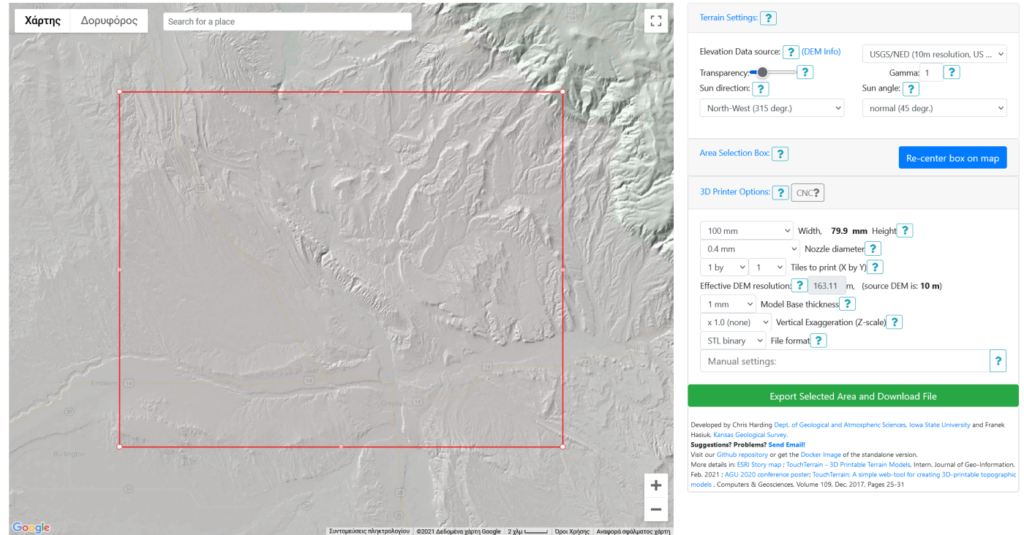
Βήμα 2 – Αναζήτηση περιοχής
Η πρώτη μας κίνηση είναι να αναζητήσουμε μέσω του πεδίου Search for a place και να βρούμε την περιοχή που θέλουμε να δημιουργήσουμε το τρισδιάστατο μοντέλο της. Το κόκκινο παραλληλόγραμμο προσδιορίζει την περιοχή που θα συμπεριληφθεί στο μοντέλο και μπορούμε να αλλάξουμε το μέγεθός του μέσω των λαβών που υπάρχουν στις γωνίες και στο μέσο των πλευρών του. Επίσης, χρησιμοποιώντας την ροδέλα του ποντικιού μπορούμε να κάνουμε μεγέθυνση ή σμίκρυνση του χάρτη.
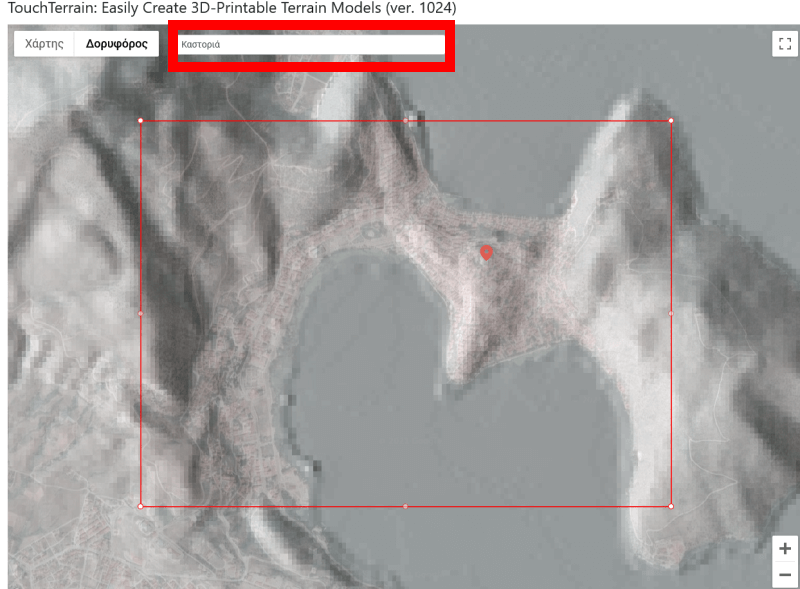
Βήμα 3 – Ρυθμίσεις για την δημιουργία του τρισδιάστατου μοντέλου
Στην δεξιά πλευρά του παραθύρου υπάρχουν αρκετές επιλογές, οι οποίες καθορίζουν σημαντικές παραμέτρους Αρχικά, από το πεδίο Elevation Data Source επιλέγουμε AW3D30. Αυτήν η επιλογή είναι η καλύτερη για την περίπτωσή που το τρισδιάστατο μοντέλο που θέλουμε να δημιουργήσουμε βρίσκεται εκτός Η.Π.Α. (το συγκεκριμένο μαθηματικό μοντέλο παρέχει δεδομένα με ακρίβεια 30 μέτρα).
Το πεδίο Width μας επιτρέπει να αλλάξουμε το μήκος του τρισδιάστατου μοντέλου και μπορούμε να το αλλάξουμε σε κάποια από τις προκαθορισμένες τιμές. Δεν έχουμε την δυνατότητα να αλλάξουμε το πλάτος, το οποίο μεταβάλλεται αυτόματα μετά από αλλαγή του μήκους. Στο επόμενο πεδίο, Nozzle diameter, δηλώνουμε την διάμετρο της κεφαλής εκτύπωσης του τρισδιάστατου εκτυπωτή στον οποίο σκοπεύουμε να κάνουμε την εκτύπωση. Αν θέλουμε να δημιουργήσουμε ένα τρισδιάστατο μοντέλο το οποίο είναι μεγαλύτερο από την επιφάνεια εκτύπωσης του εκτυπωτή μας, τότε έχουμε την δυνατότητα να το εκτυπώσουμε σε κομμάτια τα οποία στη συνέχεια θα ενώσουμε. Στο πεδίο Tiles to print ορίζουμε το πλήθος των κομματιών που θέλουμε να αποτελείται το μοντέλο μας. Η τιμή του πεδίου Effective DEM resolution μεταβάλλεται, αυτόματα, ανάλογα με το μέγεθος της επιλεγμένης περιοχής (κόκκινο παραλληλόγραμμο) και τις τιμές του πλάτους του μοντέλου και της διαμέτρου της κεφαλής εκτύπωσης. Θα πρέπει να προσέχουμε να μην γίνεται κίτρινο το συγκεκριμένο πεδίο. Το πεδίο Model base thickness καθορίζει το πάχος που θα έχει η βάση στην οποία θα “κάθεται” το μοντέλο μας. Το πεδίο Vertical exaggeration μας δίνει την δυνατότητα να αυξήσουμε το ύψος του μοντέλου μας, έτσι ώστε να εκτυπωθεί καλύτερα μια περιοχή η οποία δεν έχει βουνά ή λόφους. Τέλος, το πεδίο File format μας επιτρέπει να καθορίσουμε τον τύπο του αρχείου που θα δημιουργηθεί.
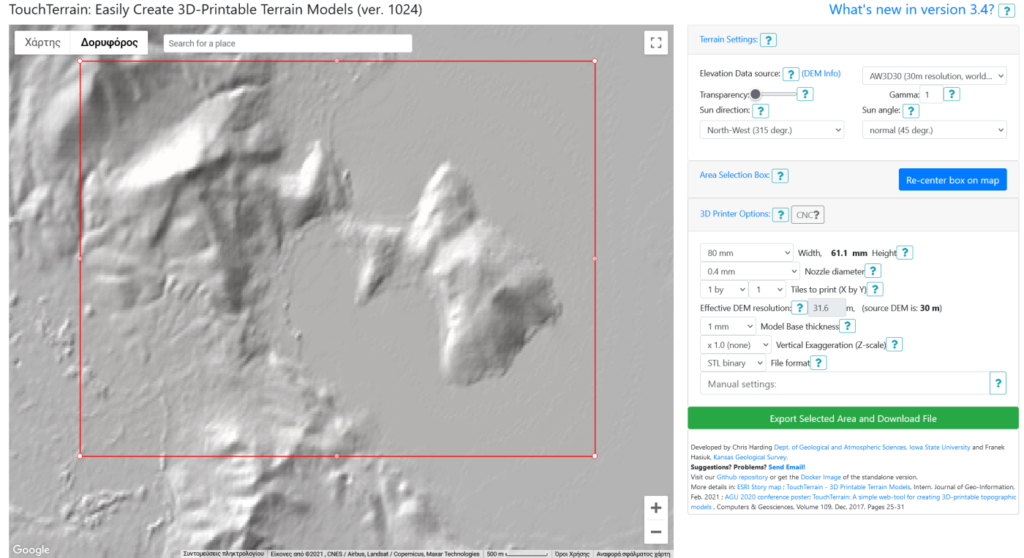
Βήμα 4 – Δημιουργία, προεπισκόπηση και λήψη τρισδιάστατου μοντέλου
Αφού ολοκληρώσουμε τις ρυθμίσεις, στη συνέχεια πατάμε το πράσινο κουμπί Export Selected Area and Download file και σε λίγα δευτερόλεπτα θα δημιουργηθεί το τρισδιάστατο μοντέλο μας. Έχουμε την δυνατότητα να κάνουμε προεπισκόπηση του μοντέλου πατώντας το κουμπί Preview STL και να κατεβάσουμε το μοντέλο πατώντας το κουμπί Download zip file.
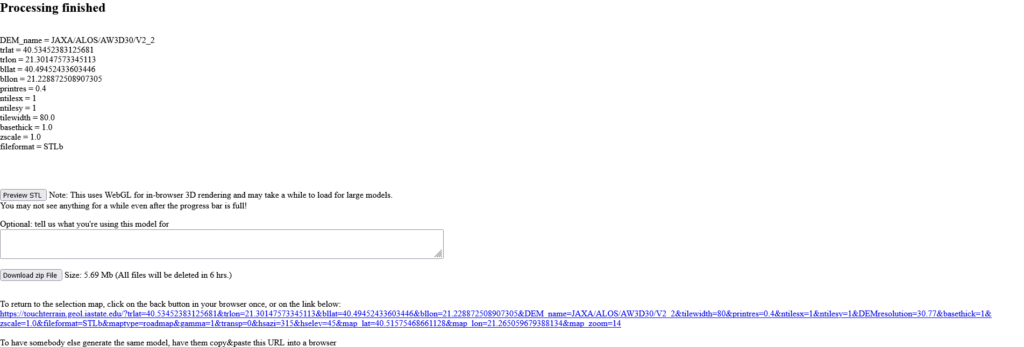
Βήμα 5 – Δημιουργία αρχείου εκτύπωσης
Αφού κατεβάσουμε και αποσυμπιέσουμε το τρισδιάστατο μοντέλο, στη συνέχεια θα το εισάγουμε στον slicer που χρησιμοποιήσουμε με σκοπό να δημιουργήσουμε το αρχείο που θα εισάγουμε στον τρισδιάστατο εκτυπωτή.
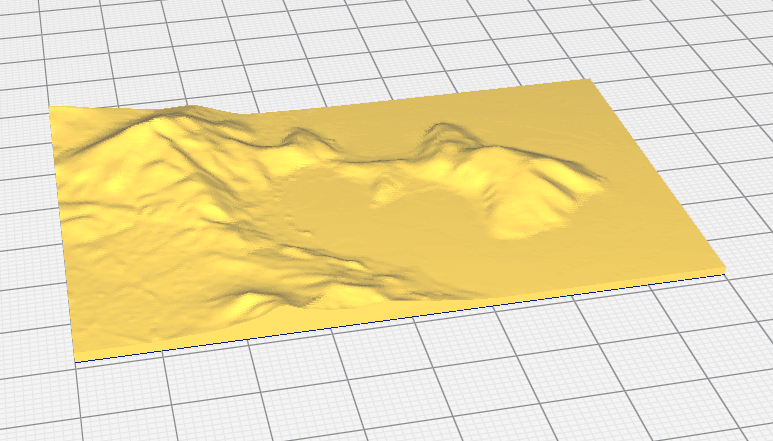
Με πληροφορίες από την διεύθυνση https://www.doctorandroid.gr/2020/05/3d-printing-topo-maps.html




